360 P3路由器手机怎么设置?
在本文中,将给大家详细介绍,使用手机设置360 P3路由器上网的方法。
实际上,所有信号的360路由器,用手机设置上网时的操作是相同的,均需要按照下面步骤操作。
1、路由器正确线路连接
2、手机连接路由器信号
3、手机设置路由器上网
4、检查设置是否成功
重要提示:
(1)、如果你的这个360 P3路由器已经设置/使用过了,那么请先把它恢复出厂设置,然后再按照本文的方法设置上网。 如果不清楚恢复出厂设置的操作步骤,请阅读下面的文章。
360路由器P3怎么恢复出厂设置?
(2)、如果你的360 P3路由器上网正常,只是想用手机修改密码,那么请阅读下面的文章:
360 P3路由器手机怎么改密码?

第一步、路由器正确线路连接
1、请把从猫的网口接出来的网线,插在360路由器P3的WAN口(黄色网口)。
PS:如果你家的宽带没有用到猫,那么就把入户的宽带网线,直接插在360路由器P3的WAN口。
2、把你家里的电脑,用网线连接到剩余3个LAN接口(灰色接口)中任意一个即可。
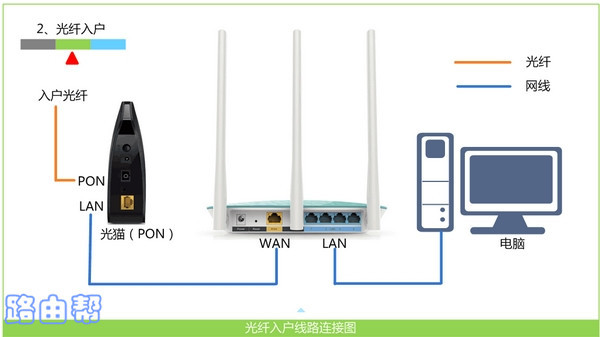
第二步、手机连接路由器信号
新买的、恢复出厂设置的 360 P3路由器,在接通电源后,会发射一个默认的wifi信号。 用手机来设置上网的时候,手机需要连接到这个默认的wifi信号,如下图所示。
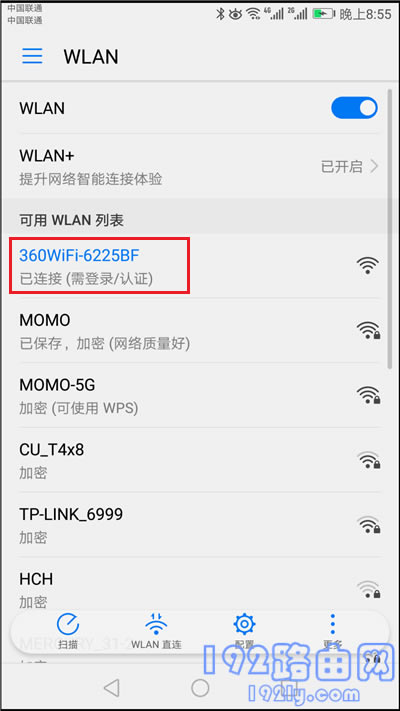
温馨提示:
(1)、360 P3路由器的默认wifi名称是:360WiFi-XXXXXX(X表示字母或数字) ,并且wifi没有密码,所以你的手机可以直接连接这个默认的wifi信号。
(2)、手机默认wifi信号后,不能上网时正常情况,不用担心;因为用手机设置路由器上网时,并不需要手机可以上网的。
具体的原理这里不展开介绍,因为涉及到 无线局域网通信技术,需要有专业的计算机基础知识才能够理解到,新手、小白用户记住这一点就可以了。
第三步、手机设置路由器上网
1、手机在连接360 P3路由器的wifi信号后,正常情况下,手机的浏览器中会自动弹出设置页面 ——> 此时,只需要在页面中点击:开始配置,两步上网 这个选项即可。
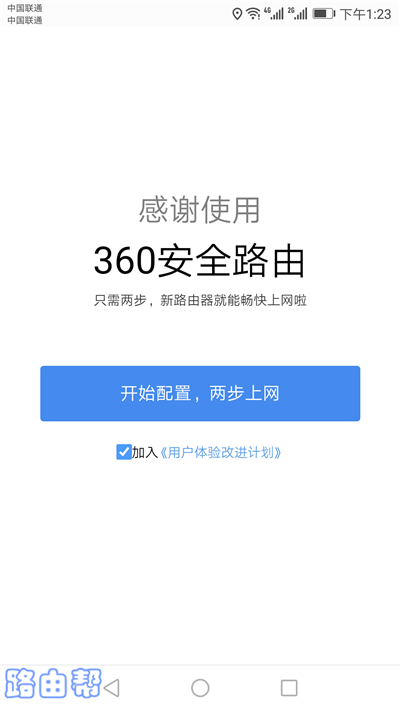
温馨提示:
(1)、如果浏览器没有弹出设置页面,那么请手动打开浏览器软件,并在浏览器中输入:luyou.360.cn 或者 192.168.0.1 ,就可以打开设置页面了。
(2)、如果手动输入 luyou.360.cn 或者 192.168.0.1,仍然打不开设置界面。那么,建议你先阅读下面的教程,查看这个问题的解决办法。
luyou.360.cn手机登录打不开怎么办?
2、系统会自动检测你家宽带的上网方式,稍微等待几秒,根据检测结果,设置对于的上网参数。
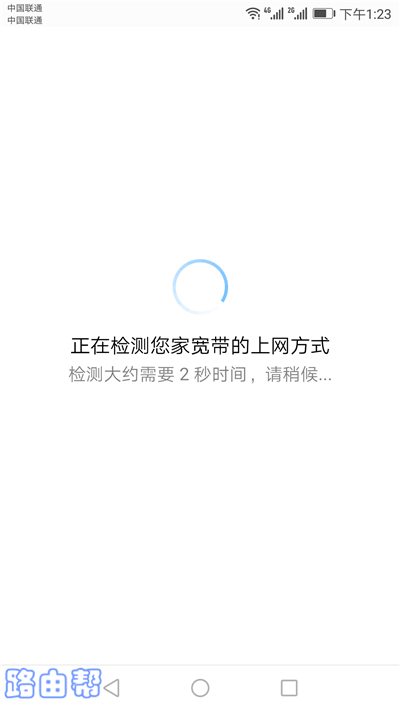
(1)、当检测到上网方式是:宽带PPPoE 时,你需要在页面中输入 宽带账号、宽带密码 ——>然后点击:立即开始上网,如下图所示。
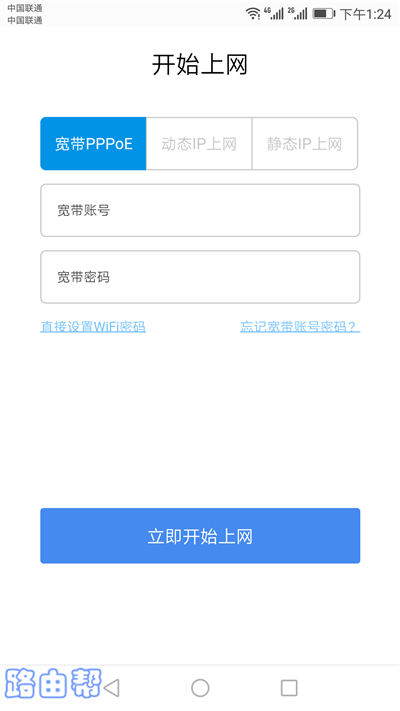
重要提示:
宽带账号、宽带密码,又叫做 上网账号、上网密码;是开通宽带业务时,运营商提供的。如果不记得了,可以拨打运营商客服电话进行查询。
另外,目前国内90%以上的家庭用户,办理的宽带业务,其上网方式都是:宽带PPPoE 这种类型。
(2)、当检测到上网方式是:动态IP上网 时,直接点击页面中的:立即开始上网 即可,不需要设置任何的上网参数,如下图所示。
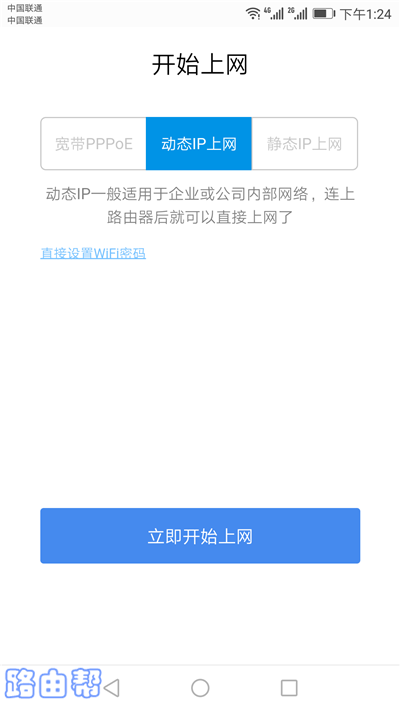
(3)、当检测到上网方式是:静态IP上网 时,需要在页面中输入运营商提供的:IP地址、子网掩码、默认网关、首选DNS、备用DNS。
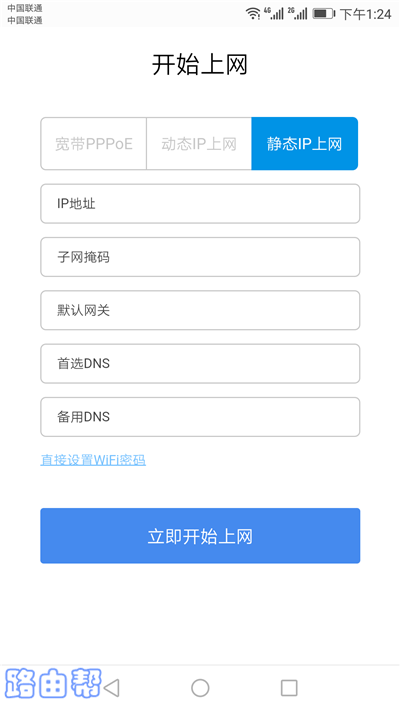
温馨提示:
个人家庭用户办理的宽带,几乎用不到这种上网方式,所以可以忽略掉的。静态IP上网这种宽带接入类型,通常是企业、政府部门,办理专线宽带业务时使用的。
3、在跳转的页面中,点击:设置我的WiFi ,进入到wifi设置界面,如下图所示。
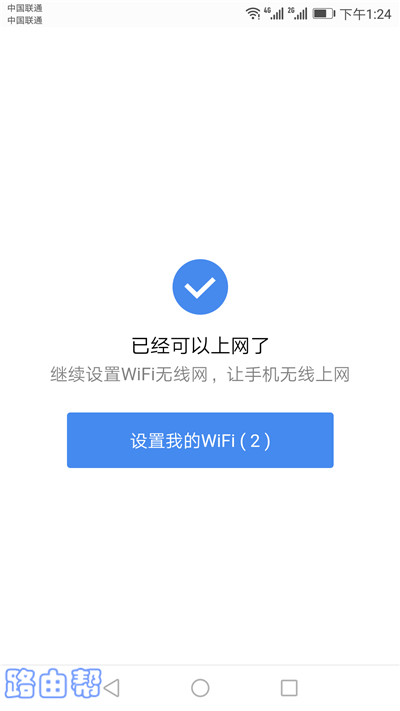
温馨提示:
如果你没点击:设置我的WiFi 这个选项,几秒钟后会自动进入到wifi的设置界面。
4、WiFi名称、WiFi密码,大家自己进行设置即可 ——> 系统默认勾选了:将WiFi密码同时设为路由器管理密码 这个选项,表示 WiFi密码=管理密码,如下图所示。
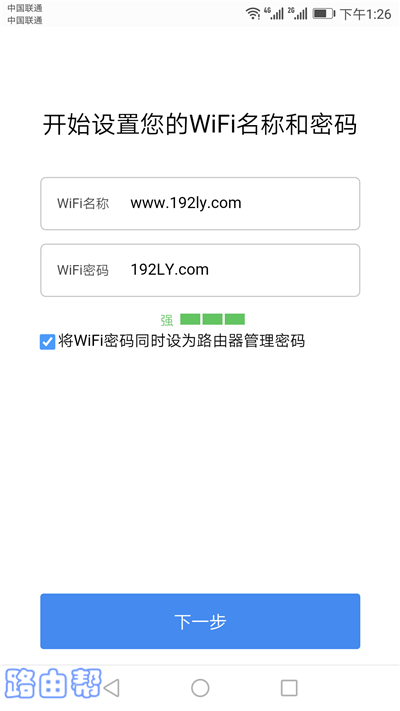
重要提示:
(1)、WiFi密码,建议用 大写字母+小写字母+数字+符号 的组合设置,并且密码长度大于8位,这样设置后wifi的安全性最高,不易被蹭网。
(2)、WiFi名称,如果设置成中文汉字,需要你的手机、平板电脑、笔记本电脑 等无线设备支持中文名称的wifi,才可以使用的。
(3)、你也可以不勾选:将WiFi密码同时设为路由器管理密码 这个选项,然后另外给路由器设置一个管理密码,即wifi密码与管理密码不相同。
5、此时,路由器会保存刚才的配置参数,并自动进行重启,重启完成后就可以使用了。
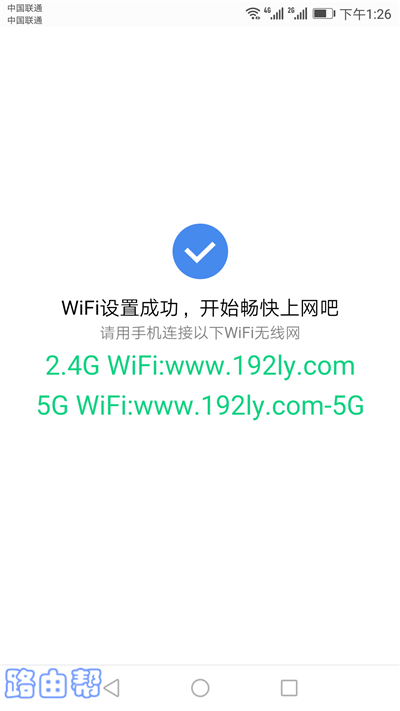
6、让你的手机,连接到360 P3路由器现在的wifi信号。 在前面演示设置时,我把wifi名称设置成:www.192ly.com ,所以现在我的手机连接到 www.192ly.com 这个wifi信号,如下图所示。
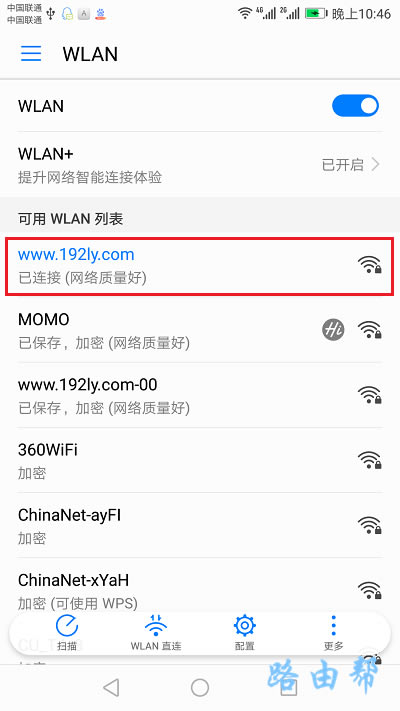
第四步、检查设置是否成功
1、在手机的浏览器中输入:192.168.0.1 ,可以打开路由器的登录界面 ——> 输入 管理密码,就可以进入到管理页面了,如下图所示。
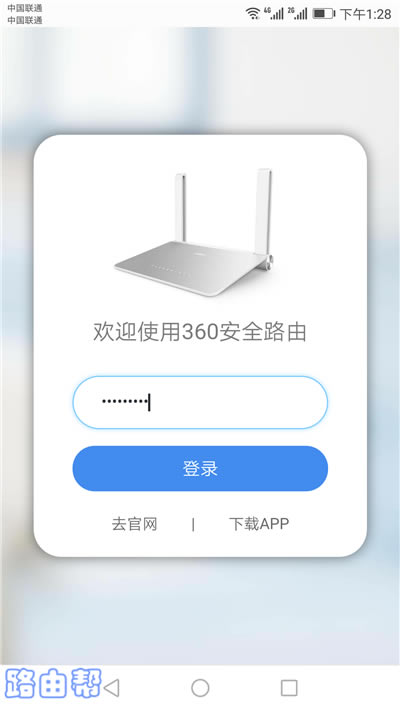
2、在 路由状态 选项下面,如果显示:安全上网中,说明路由器设置成功,现在可以正常上网。
如果显示的是其它的提示信息,就表明路由器联网失败,暂时不能上网。此时,你可以阅读下面的文章,查看路由器不能上网的解决办法。
360路由器设置后不能上网怎么办?
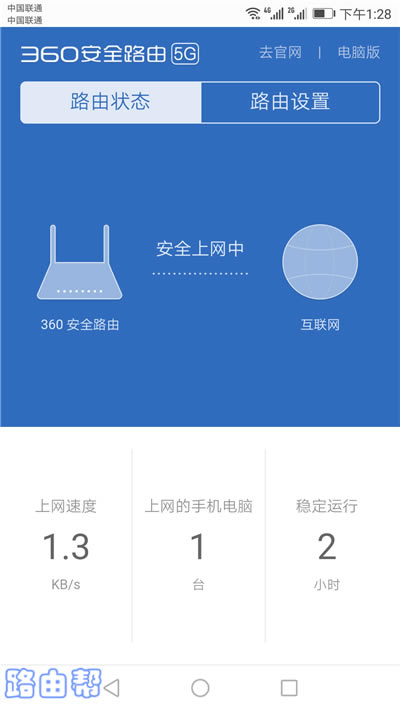
……